Word如何设置横向分栏
来源:网络收集 点击: 时间:2024-04-12【导读】:
作为Office套件的核心程序,Word 提供了许多易于使用的文档创建工具,同时也提供了丰富的功能集供创建复杂的文档使用。使简单的文档变得比只使用纯文本更具吸引力。下面我给大家介绍一下Word设置横向分栏的方法。工具/原料moreWord 2016演示电脑:超微 X8DAL Main Server Chassis电脑操作系统:Windows 10 专业版 64位操作系统方法/步骤1/5分步阅读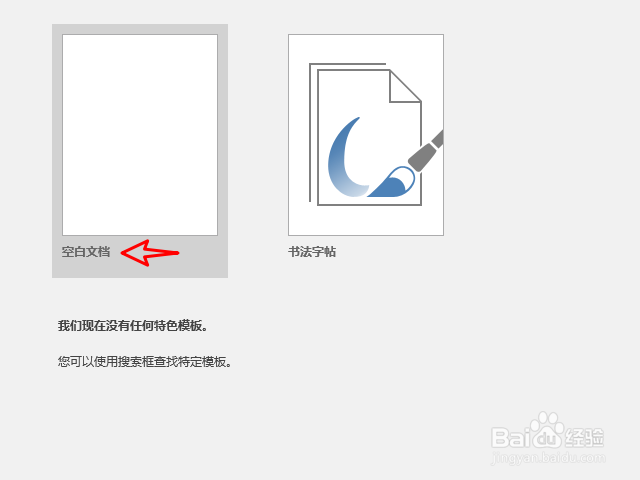 2/5
2/5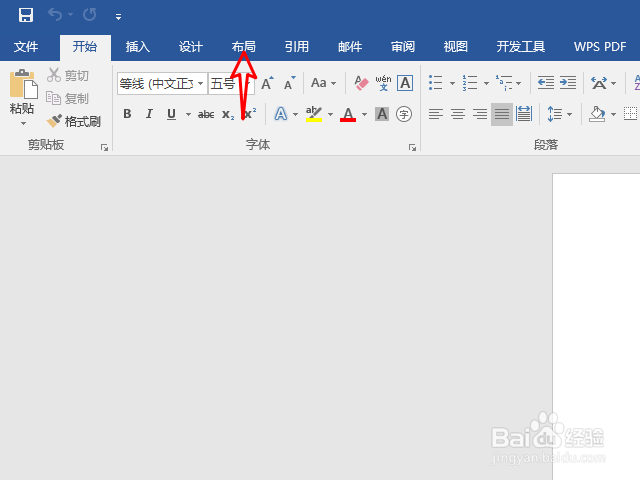 3/5
3/5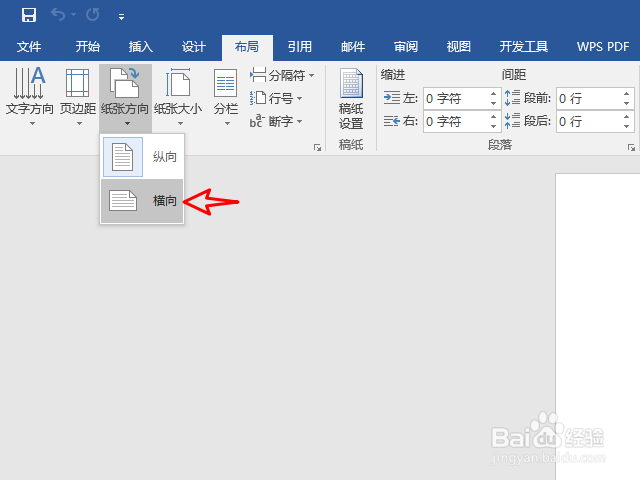 4/5
4/5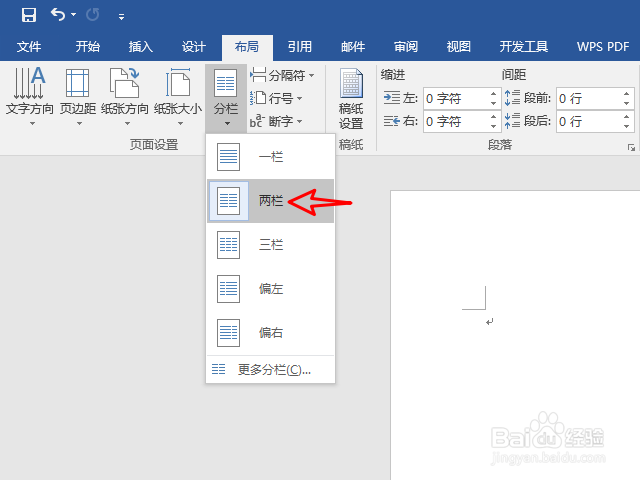 5/5
5/5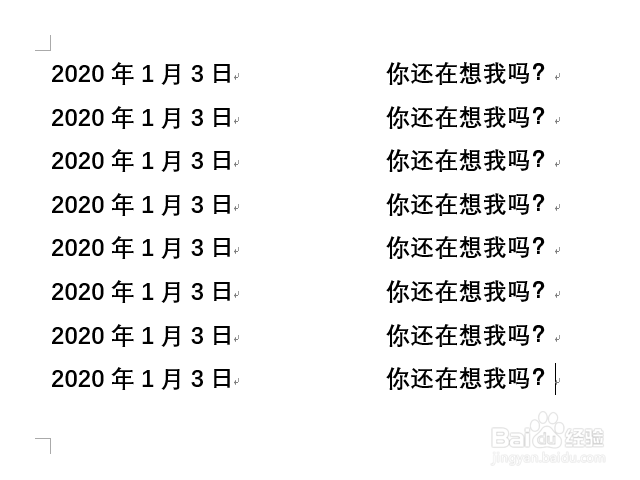 总结1/1
总结1/1
打开Word,新建空白文档。
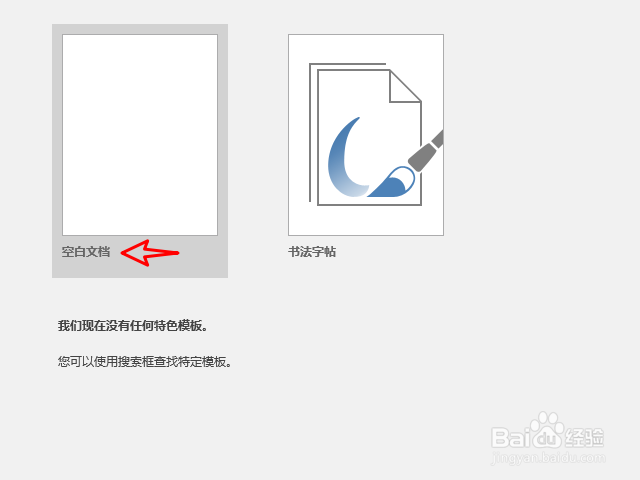 2/5
2/5在Word主界面单击布局。
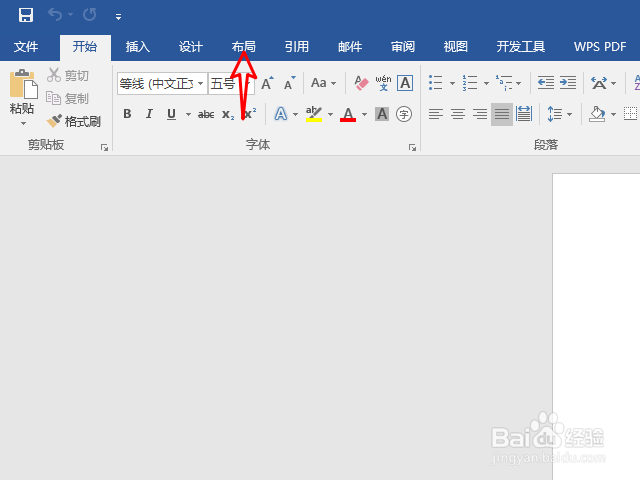 3/5
3/5在布局中单击纸张方向,设置横向。
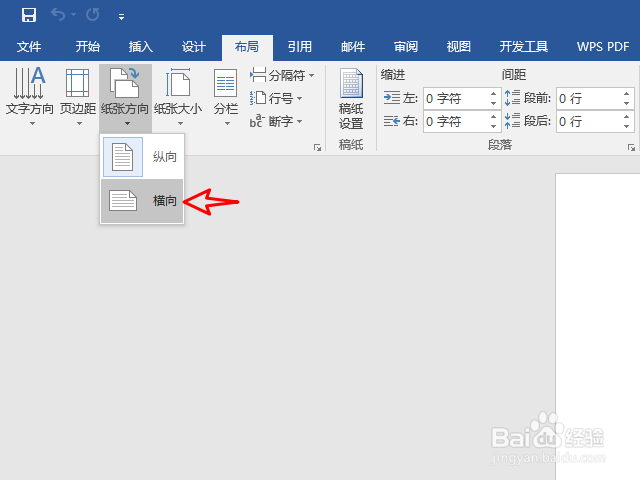 4/5
4/5单击分栏,选择两栏。
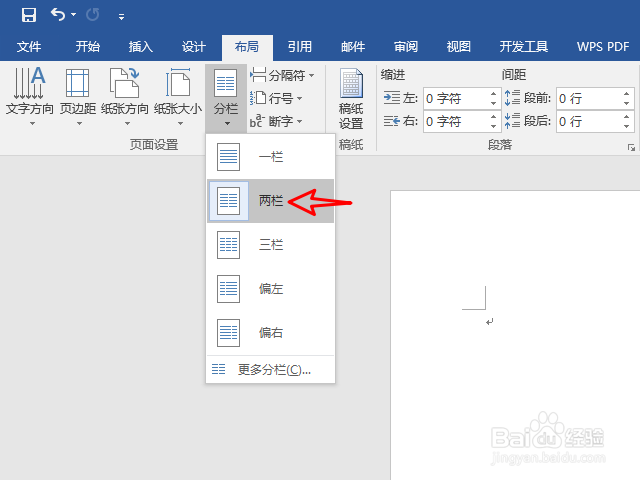 5/5
5/5输入文本,纸张变成横向两栏。
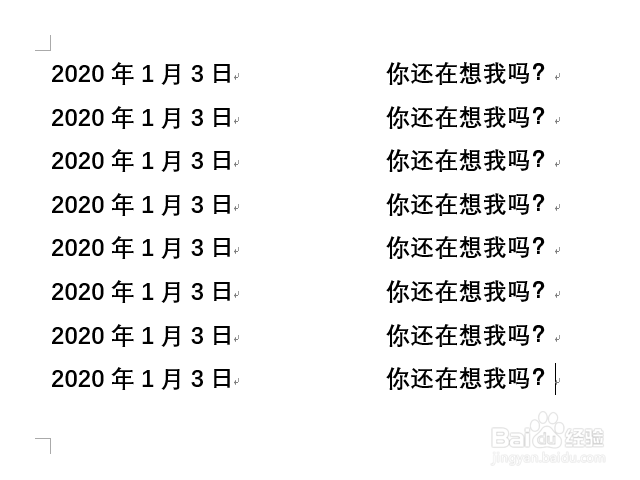 总结1/1
总结1/11、打开Word,新建空白文档。
2、在Word主界面单击布局。
3、在布局中单击纸张方向,设置横向。
4、单击分栏,选择两栏。
5、输入文本,纸张变成横向两栏。
注意事项Tips:纸张设置横向以后,分栏可以根据自己需求设置更多栏目。
WORD教程WORD设置横向WORD纸张分栏版权声明:
1、本文系转载,版权归原作者所有,旨在传递信息,不代表看本站的观点和立场。
2、本站仅提供信息发布平台,不承担相关法律责任。
3、若侵犯您的版权或隐私,请联系本站管理员删除。
4、文章链接:http://www.1haoku.cn/art_492150.html
上一篇:婴儿鞋底沟织教程
下一篇:LOL游戏异常如何处理
 订阅
订阅